デスクトップがキレイな人は仕事美人!目指せスッキリ断捨離整理法

「あのファイルどこだっけ?たしか、この辺に置いてあったはず・・・」
「デスクトップに置いておけば、すぐに仕事に取りかかれるし・・・」
気づいたら、パソコンのデスクトップがファイルで埋め尽くされている!!
なーんてことはありませんか?
デスクトップは仕事をする机の上と同じ。
キレイスッキリにしておけば頭もスッキリ!
デスクトップを整理して仕事美人になれる方法を、
お伝えします。
時短のつもりがカオスに
まずはこの2枚の写真を見比べてみてください。
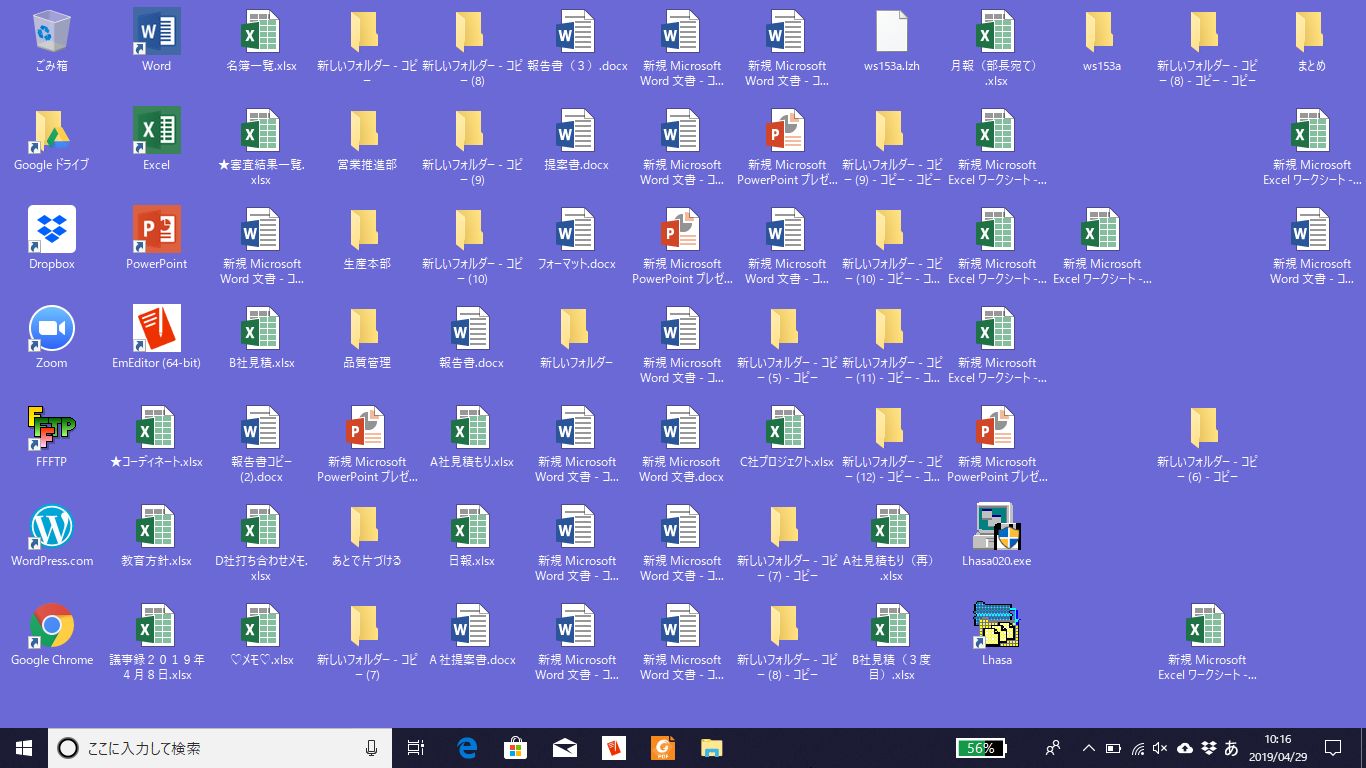
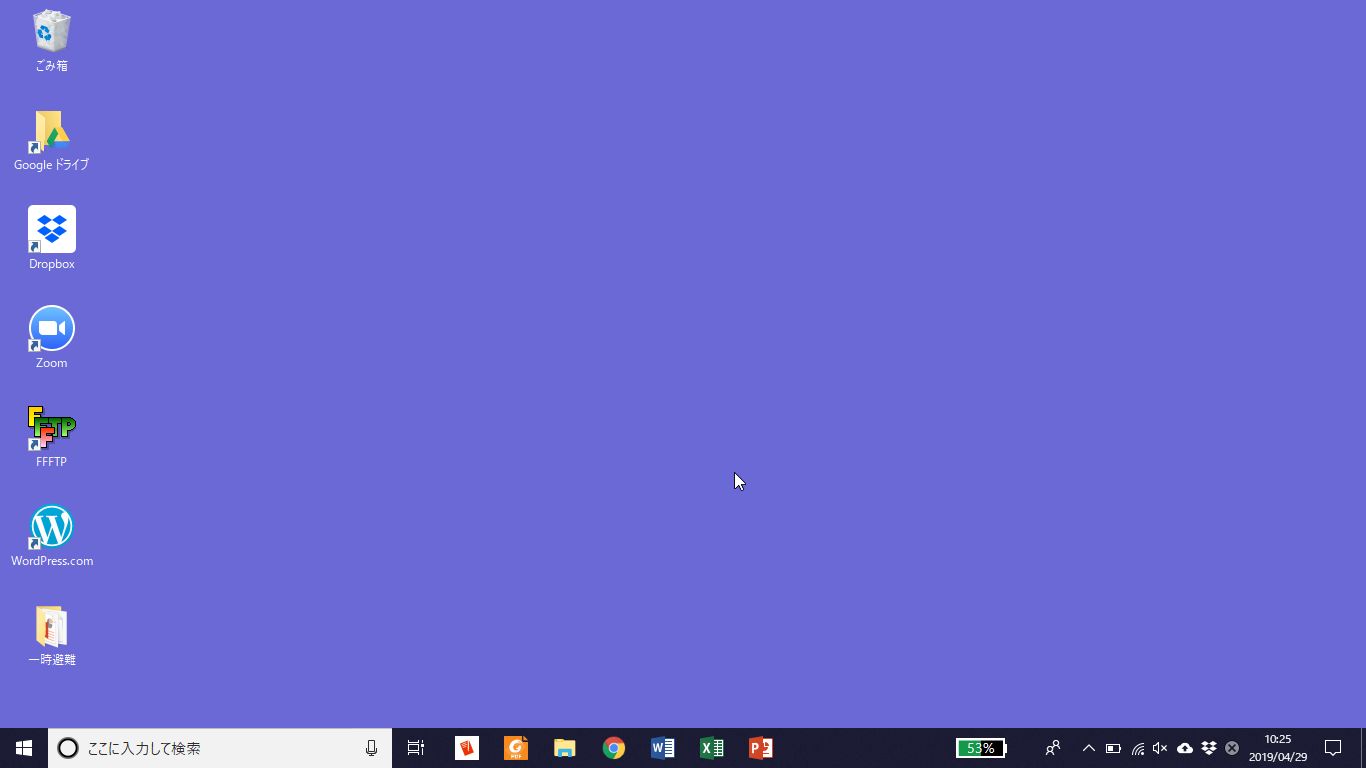
ごちゃごちゃデスクトップ vs スッキリデスクトップ
作業の時短のつもりで置いておいたデスクトップ上のファイル。
しかし、それが積もり積もったデスクトップ上は、
もはやカオス。
この中から目的のファイルを探すには、至難の業です。
また、朝、出社してパソコンの電源を入れたときを想像してください。
このごちゃごちゃデスクトップとスッキリデスクトップ、
どちらが目に飛び込んで来たら、
「今日も一日がんばろ♪」
と思えるでしょうか?
見られてますよ、あなたのデスクトップと仕事の能力
パソコンのデスクトップを見れば仕事の能力がわかると言われます。
デスクトップがスッキリ整頓されている人は、
間違いなく仕事ができる人です。
最低限のアイコンしか表示されておらず、
どこに何があるかが一目でわかりますよね。
頭の中もスッキリしています。
一方、ごちゃごちゃファイルやフォルダ、アプリのショートカットと
アイコンだらけのデスクトップの人は、
仕事ができない人。
頭の中もごちゃごちゃしています。
デスクトップが整理されていると、集中力が高まります。
目の前に色んなものがあると、ついつい目移りしてしまう。
今日は部屋の片づけをしよう!
と決めて取り掛かり始めても、
想い出の写真や、昔読んだマンガとかが出てくると
「懐かしー!」
といって部屋の片づけがなかなか進まない。
あれと同じです(笑)
目から入った情報は脳で処理されますが、
作りかけの資料、色んなファイルが目に飛び込んでくると、無意識にそのファイルの中身のことを考えてしまい、本来集中すべき仕事に集中できていないということが起こっているのです。
今やるべき作業に集中する。
そのためにデスクトップが整理されていることは、すごく重要なのです。
また、整理されていないと、
「あの資料どこにあったっけ?」と探す手間が出てきます。
「平均的なビジネスマンは、平均150時間を探しものに費やしている」
「オフィスワーカーの労働時間の9%が探しものに使われている」
「ビジネスマンがオフィスで探しものをする時間は年間で6週間」
といった調査結果もありますが、
1日1時間近くも探しものに費やしてしまうなんて、
もったいなくないですか?
デスクトップを整理しないかぎり、仕事の効率化は望めません。
ごちゃごちゃに置かれたデスクトップの中から、探しているファイルを探そうとすれば、パソコンの画面を凝視する形になり、目にも負担をかけ、疲労が溜まる原因にもなりかねません。
デスクトップをスッキリキレイに!
デスクトップがあっという間に埋まってしまう理由は、
そこに空間があるから。
空間があるとついつい仮で置いておこうと、置いてしまうのです。
後で片づけようと思ったものが
いつまでもデスクトップに残ったままというファイルはありませんか。
また、デスクトップがゴチャゴチャだと、
パソコン自体の作業スピードが
落ちる傾向にあるのです。
物理的にも作業スピードが落ちてしまう。
これはどうにかして
デスクトップをキレイに保つ必要があります。
デスクトップに置くアイコンを決める
デスクトップの整理でまず最初にしたいのが、
デスクトップに置くアイコンを決めること。
できれば数まで決めるとなお効果的です。
これをすることで、デスクトップのアイコンが少ない、という環境を当たり前にしてしまいます。
理想を言うと、少なければ少ないほどいいのですが、
少なすぎても不便だったりするので、
わたしの場合は、縦一列までと決めています。
わたしのデスクトップに存在しているのは、
ゴミ箱
インターネットブラウザ(会社指定のインターネットエクスプローラー)
頻繁に使う社内ツール
会社の共有フォルダのショートカット
一時避難フォルダ(後ほど説明します)
基本的には、これ以外はデスクトップに置かないようにしています。
ファイルはフォルダにしまう
普段、仕事で作成しているファイルはどこに置いてますか?
わたしは、ファイルを作成したら、会社の共有フォルダか、一時避難フォルダに置くようにしています。
会社の共有フォルダに置くまでもないちょっとしたファイル、メモ書き程度のファイルは、ファイルをそのままデスクトップに置きがち。
そういうファイルは、一時避難フォルダに置きます。
一時避難フォルダに入れておけば、とりあえずデスクトップが荒らされることはありません。
定期的にフォルダの中を確認して、もし必要がないようであれば削除しましょう。
最初は面倒くさいと感じるかも知れませんが、
慣れてくると、決めた数以上にアイコンがあると気持ち悪く感じるようになり、
すぐに動かしてしまいたくなります。
後々仕事を効率化するために必要となるので、惜しまずにやってみてくださいね。
会社に共有フォルダがなく、自分でファイルを全て管理している方は、
「業務フォルダ」を用意するといいでしょう。
アプリをダウンロードするときは要注意
アプリをダウンロードすると、決まってショートカットをデスクトップに作るかどうかを聞かれます。
よくわからないからーとチェックを外さずインストールすると、アプリをダウンロードするたびにショートカットがデスクトップに出来上がります。
デスクトップにあるアプリのショートカットは削除してしまいましょ。
ショートカットを削除しても、アプリは削除(アンインストール)されないのでご安心を。
よく使うアプリはタスクバーにピン留め
デスクトップからアプリのショートカットを削除してしまうと、いちいちスタートメニューから開くのは面倒くさい!
ですよね。
頻繁に使うアプリはタスクバーにピン留めしましょう。
10個までは設置することが可能です。
【アプリをタスクバーにピン留めする方法】
インストールしたアプリのショートカット(左下に矢印のマークが付いたアイコン)を右クリックして「タスクバーにピン留め」をクリックします。
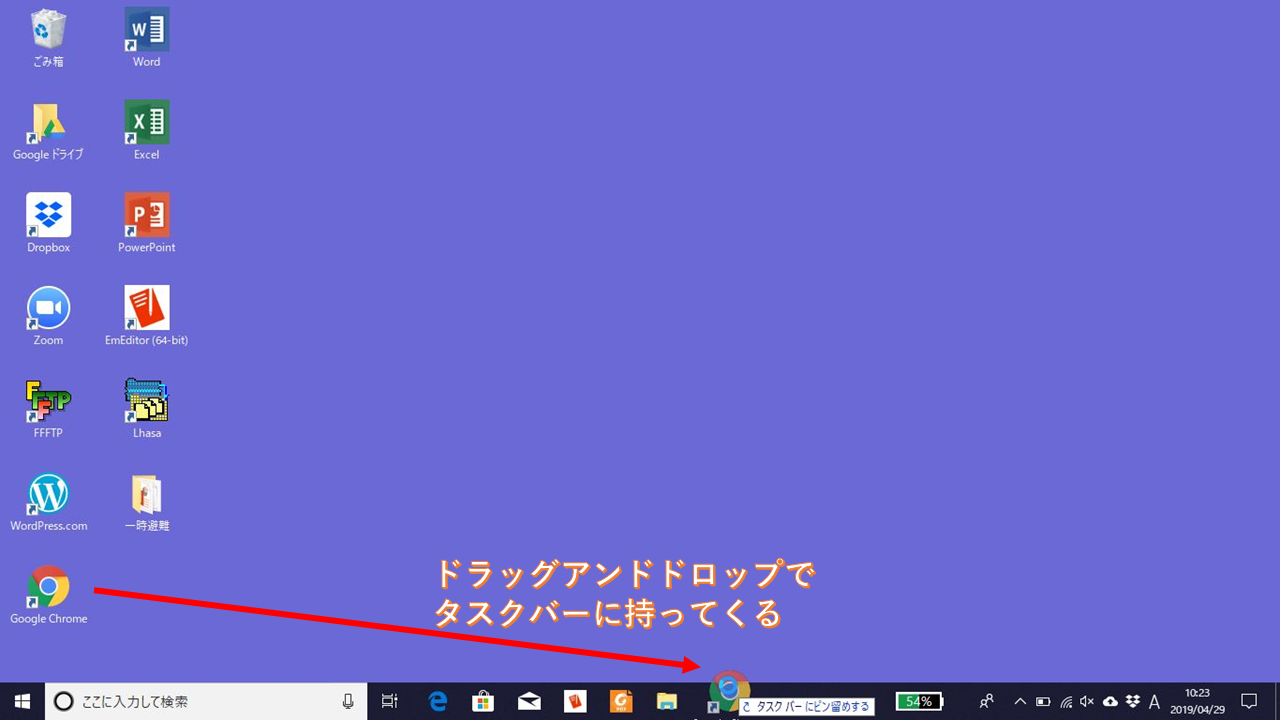
ドラッグアンドドロップでもタスクバーにピン留めできます。
タスクバーにアプリのアイコンがピン留めされました。もういちどショートカットをクリックして「削除」をクリックし、ショートカットを削除します。
デスクトップで「削除」しても、アプリがアンインストールされるわけではないのでご安心を。
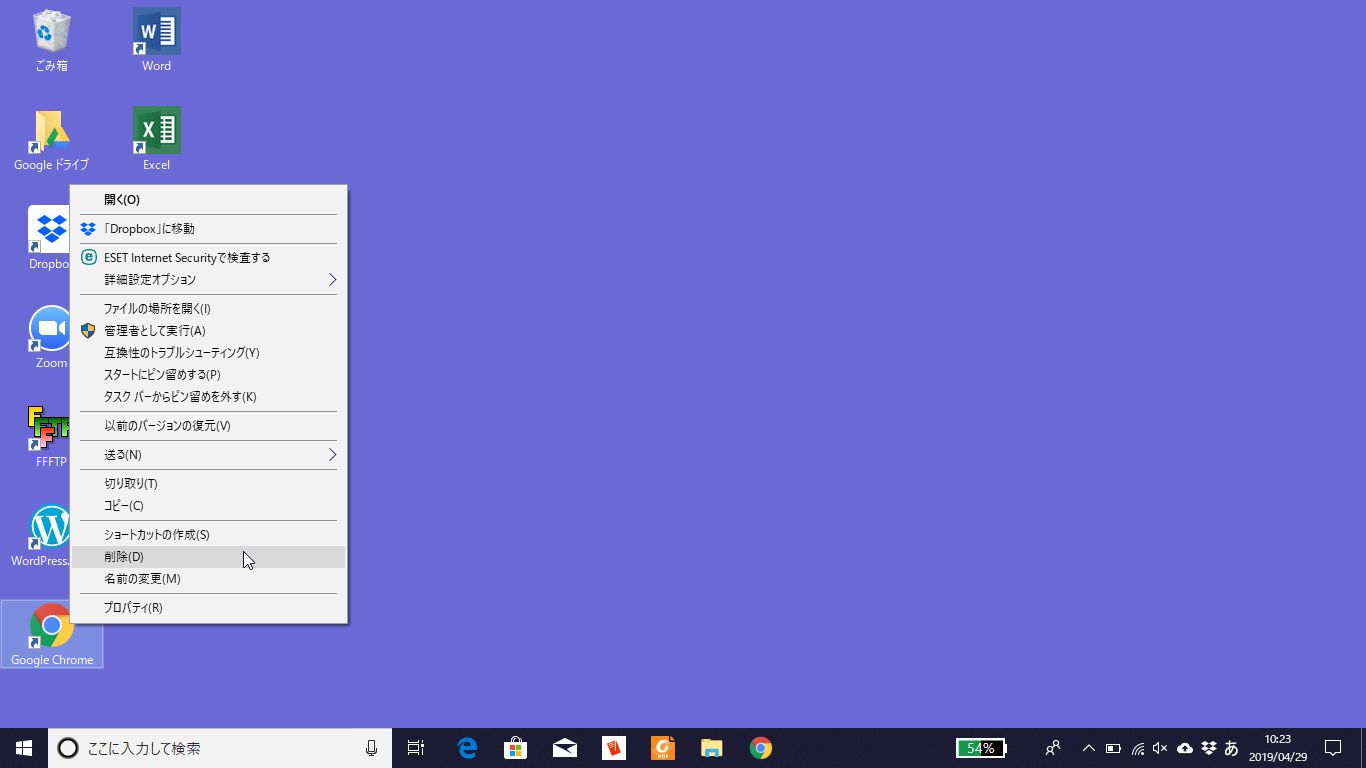
デフォルトでいくつかのアプリがタスクバーに設置されているかもしれませんが、普段使わないようなアプリであればタスクバーから消しても構いません。
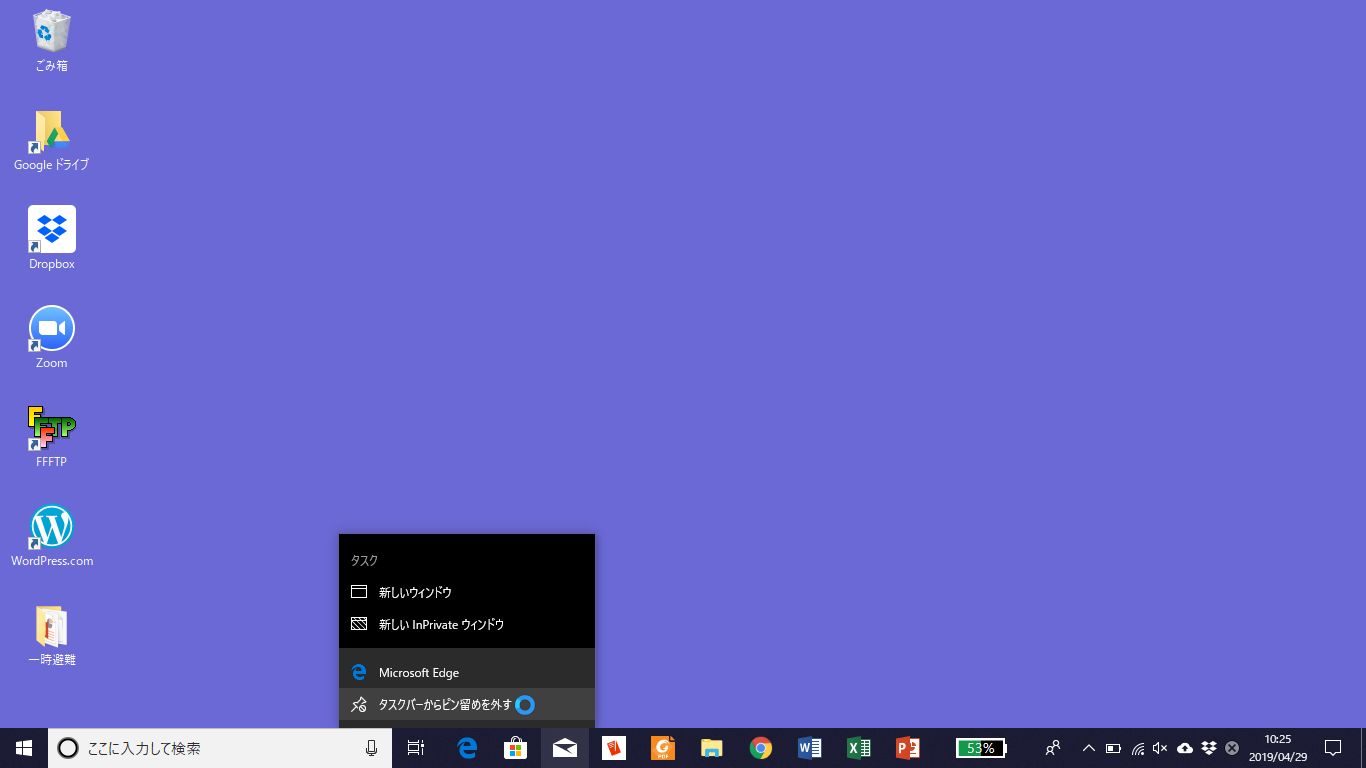
日々のコツコツが効率化につながる
仕事が出来る人は整理整頓上手。
デスクトップの乱れはココロの乱れ、頭の中も乱れています。
おうちの年末の大掃除を想像してみてください。
溜まりに溜まった汚れを一度に落とすのは大変ですよね。
パソコンも同じ。
日々コツコツ整理して、不要なものは削除しておくと、
それがパソコン仕事の時短に繋がります。
デスクトップは常に整理して、作業効率をよくし、
頭の中もスッキリ!
仕事美人を目指していきましょ。








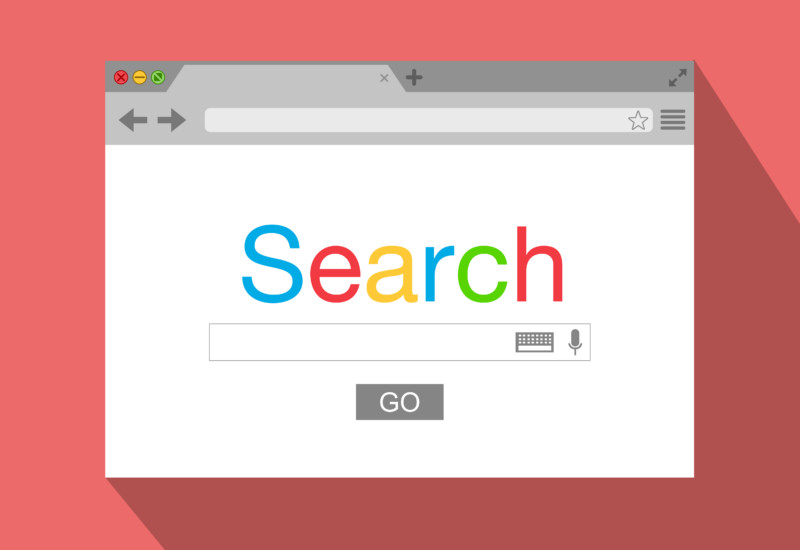

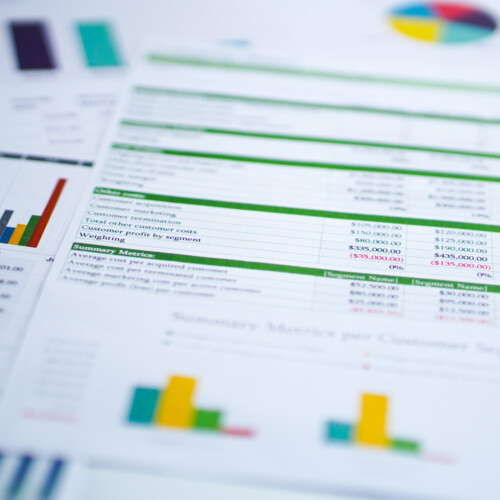


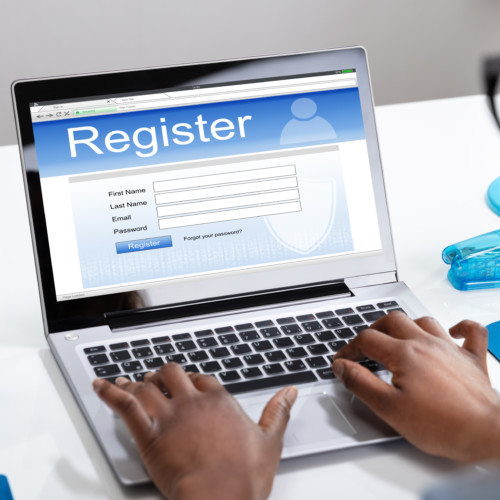



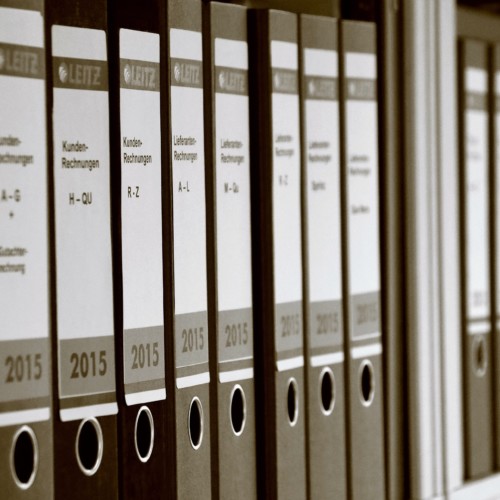

この記事へのコメントはありません。